◆はじめに
初期準備終わった所で、モデルの制作に入ります。
今回はBlender 基礎教程 - 馬克杯建模 (1)の動画を参考にしなから、
製作して行きます。
製作手順が、シンプルで事細かに説明されているので、初心者には向いていると思います。
これも、マグカップの製作動画です。
上記の動画に比べると、完成度が高いです。
Blender Tutorial For Beginners: Coffee Cup - 1 of 2
細かい所の製作方法は違いがあります。
Blenderの色んな機能を理解する為には、参考にする価値は高いと思います。
◆環境
macOS Mojave バージョン 10.14.6
Blender 2.82
(個人の事情で、たまに2.81を使います。)
◆保存

保存に関しては、ほぼ全ソフト共通で、(command+S)になります。
赤枠:保存位置
青枠:ファイル名
緑枠:選択した保存位置
(左側の+選択すると、新規ファイルが出来ます。)
今回はファイル名は「Mack cap」にします。
◆カップの素体を作る

まずは初期自動作成の正方形を削除します。
正方形選択し、右クリック→「Delete」選択して完成です。
(或いは、正方形選択後(x)押して、「Delete」選択)

次は新規「Cylinder」作ります。
(shift+A)「Mesh」→「Cylinder」選択し作成します。
補足:cursorとは

新規のモデルは必ずこのマーク「cursor」の所に作られます。

基本的には座標は(0,0,0)に設定した方かいいですが、
誤操作で移動され、
原点に戻りたい場合は(Shift+S+1)
あるいは(Shift+S+選択肢クリック)すればいいです。
他に色んな選択肢がありますが、必要の時まだ説明します。

よく見ると、円柱の表面はなめらかではないです。
複数の面で組み合わせているです。
面が多い程、処理は重くなるので、注意してください。
今回は、動画に合わせ、面は20に設置します。
円柱作成後、画面下部は ボタンが出るはずです。
ボタンが出るはずです。

クリックし、展開後「Vertices」を20mに設置します。
「Radius」と「Depth」は幅と高さ、
「Cap Fill Type」は上下蓋の有無を調整できます。
(今回は蓋が必要なので、このままにします)
注意:「Add Cylinder」は新規モデル後、
初期の選択状態を、解除してない時のみ表示されます。
調整が終わっていないときに、選択状態を解除してしまうと「Add Cylinder」はもう2度と表示されません。この場合はモデルを削除し、やり直しの方がいいです。
◆厚みと深さ作る


まず「Edit Mode」を切り替え、面モードにします。

見やすいように、線を表示し、ウインドのサイズを調整します。

厚みを作るには、
左側の「Extrude Region」を使う必要があります(ショートカット「E」)。
このツールは新しい面が生成することができます。

基本の使い方は増やしたい面を選択し、「Extrude Region」をクリック、
「+」を押しなから移動することで、新規面のポジションを調整することができます。
マウスを離すと、作成完了になります。

今回は、厚みを作るため、頂点の面と同じ新しい面を作る必要があります。
上記の方法で面を作成後、面のポジションを調整「Z」は0にします。
サイズを調整し、カップの厚みを調整します。

続いて、もう一回「Extrude Region」をクリック、
新しい面を下方に移動します。

これで、厚さと深みが完成です。
木製樽みたいでいすw。
◆面を滑らかにする(形状確認)
補足:面数の影響
基本的には、モデルの面が多い程処理は重くなる。
よって、モデルの製作は出来る限り少ない面で行って、最後に面を滑らかに調整すればいいですが、製作途中で確認する必要がある時は確認した方がいいです。
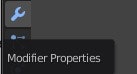
ツールバーで「Modifier Properties」を選択。

「Add Modifier」クリック、中の「Subdivision Surface」を選択します。

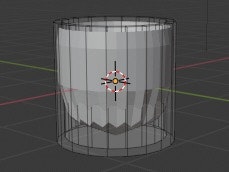
上記画像の様な選択肢が出たはずです。
同時に、モデルは右側画像にようになりました。
想像と違いました…
補足:面数増や判定基準


「Subdivision Surface」は面数を増やすツールなんですが、
どこに面を増やすかはモデルの角や面に頼って判断しているです。
要するにこういうことです(右画像)、
判定の角は矢印で示した四つの点、面の曲がり具合は点の距離。


今、角と角の間の面は一つしかない為、
この面を角(四つの頂点)に合わせて曲がりました。
曲がりが右画像(赤い部分)のようになる為には、
判定の角(面)を増やす(矢印の2箇所)必要があります(外側と内側両方です)。

(ショートカット「command+R」)
ちゃんとした形になるには、
「Edit Mode」に、左側の「Loop Cut」ツールを使う必要があります。

選択後、マウスはモデル上に移動すると、黄色い輪が出るはずです。
マウスを押しなから移動します、輪の置き場所が決まったらマウスを離し、新しい分割線が作れます。


外側は大丈夫でしたが、中身はまだですので、上記同じ方法で調整します。
角度を調整すれば、中身の面が選択出来る様になります。

移動距離は側面図を見ながら調整すればいいです。


調整が終わったら、「Object Mode」に戻し様子を見ます。
問題無さそうです。
コレからは「Modifier Properties」の番です。

Modifierの機能についで説明します。
「Viewport」を調整すれば、モデルは滑らかになります。
この数値は高い程、処理が重くなるので、要注意です。
「Render」は書き出し時の面数です。

続いて、上記のツール、左から右へ、説明します。
カメラ:書き出し時、Modifierを運用するかどうか。
ディスプレイ:Modifier状態を表示するかどうか。
四角マーク:「Edit Mode」でModifier状態を表示するかどうか。
三角マーク:モデルの線はModifier後の表面に合わせる。
(他はまだ使わないので、説明は必要の時にします。)
◆書き出し確認

一回画像化します。(ショートカット「F12」)
問題無さそうです。
マグカップの本体が完成です。取っ手は次回にします。